- Votre choix linguistique sera sauvegardé.
- Votre agence sera enregistré.
- Votre session est sécurisée.
- Vous verrez la version standard de notre site web. Le contenu n'est pas adapté à vos préférences.
Les mises à jour de l’app Argenta
Nous améliorons et enrichissons en permanence l’app Argenta avec de nouvelles fonctionnalités. C’est pourquoi il est important de toujours utiliser la version la plus récente de l’app. Vérifiez régulièrement si une mise à jour est disponible. Ou facilitez-vous la vie en laissant l’app se mettre à jour automatiquement. Lisez ici comment faire.
Mise à jour automatique de l’app Argenta
Mise à jour automatique pour Android
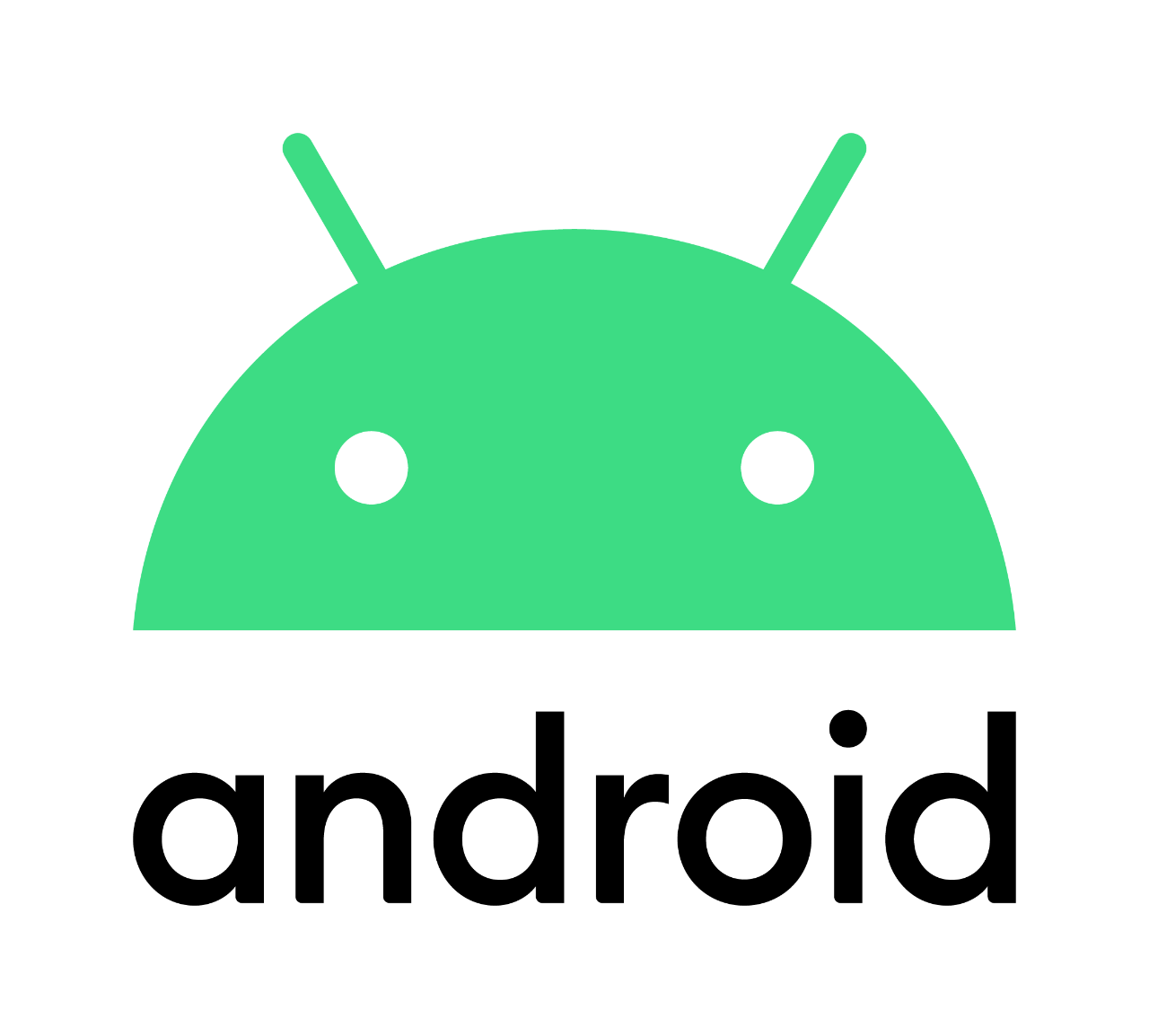
- Ouvrez le Google Play Store sur votre GSM ou tablette, cherchez l’app « Argenta Banque » et cliquez dessus.
- Cliquez sur les trois petits points en haut à droite de l’écran et activez l’option « Mise à jour automatique » pour qu’elle devienne verte.
- L’app est mise à jour automatiquement dès qu’une nouvelle version est disponible.
Mise à jour automatique pour iOS

- Allez dans « Paramètres » sur votre iPhone ou iPad et cliquez sur « App Store ».
- Faites glisser la petite boule blanche à côté de « Mises à jour d’apps » (sous « Téléchargements automatiques ») vers la droite. La barre devient verte.
- L’app est mise à jour automatiquement dès qu’une nouvelle version est disponible.
Mise à jour manuelle de l’app Argenta
Mise à jour manuelle pour Android
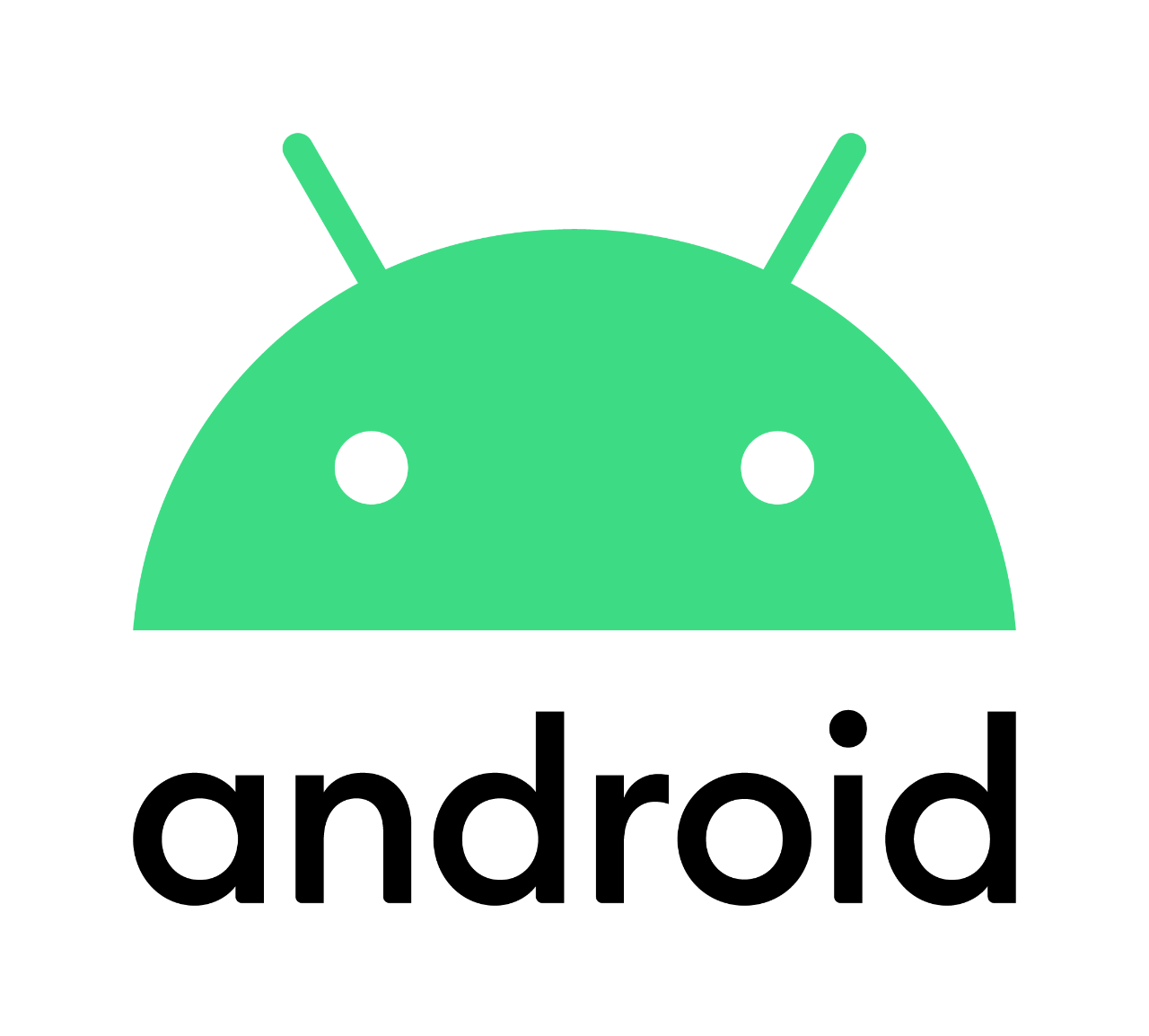
- Ouvrez le Google Play Store sur votre GSM ou tablette.
- Dans la barre de recherche, tapez « Argenta Banque ».
- Vous voyez une icône « Actualiser » ou « Mettre à jour » ? Cela signifie qu’une mise à jour est disponible. Cliquez sur la petite icône et l’app se met alors à jour.
Vous ne voyez pas d’icône « Actualiser » ou « Mettre à jour » ? Dans ce cas, il n’y a pas de mise à jour disponible et vous disposez déjà de la version la plus récente de l’app.
Mise à jour manuelle pour iOS

- Ouvrez l’App Store.
- Dans la barre de recherche, tapez « Argenta Banque ».
- Vous voyez une icône « Mettre à jour » ? Cela signifie qu’une mise à jour est disponible. Cliquez sur la petite icône et l’app se met alors à jour.
Vous ne voyez pas d’icône « Actualiser » ou « Mettre à jour » ? Dans ce cas, il n’y a pas de mise à jour disponible et vous disposez déjà de la version la plus récente de l’app.
Reconnaître et éviter le phishing
Il arrive de plus en plus souvent que des escrocs tentent de vous tromper sur internet, par SMS ou par téléphone afin de vous subtiliser des données bancaires et données personnelles.